Win7无法刷新DNS的具体操作步骤 如何解决Win7无法刷新DNS的问题
更新时间:2023-08-16 16:47:42作者:run
Win7无法刷新DNS的具体操作步骤,Win7操作系统在使用过程中,有时会遇到无法刷新DNS的问题,当我们在Win7系统中遇到无法刷新DNS的情况时,可能会导致网络连接不稳定、网页无法打开等困扰。下面,我们将介绍如何解决Win7无法刷新DNS的问题。
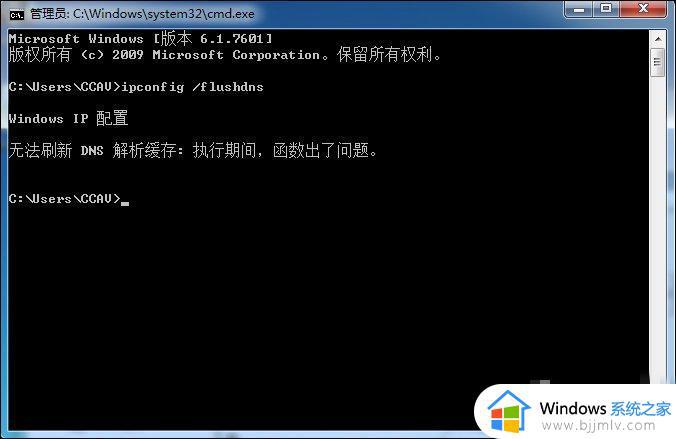
操作方法:
1、单击计算机上的右键,选择管理。如图所示:

2、点击左侧服务与应用栏下方的服务选项。如图所示:
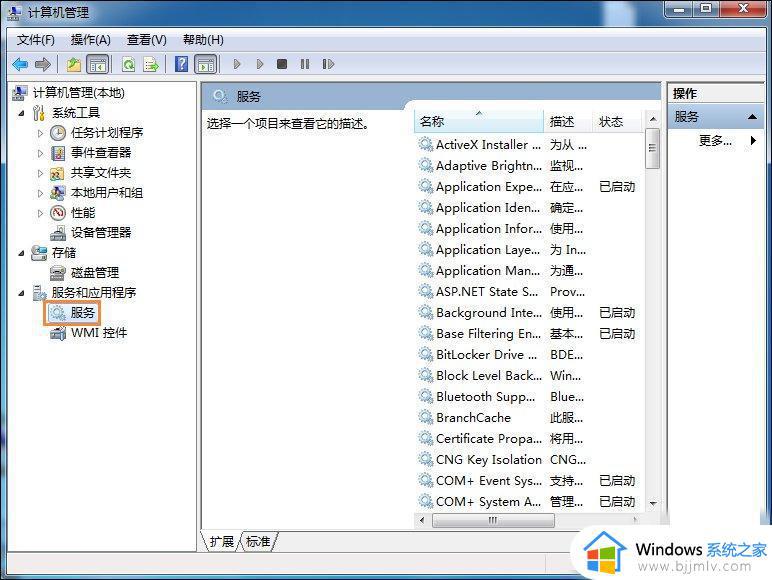
3、右侧启动DNSClient服务。最好双击打开服务,将启动类型设置为自动,点击服务状态下的启动。如图所示:
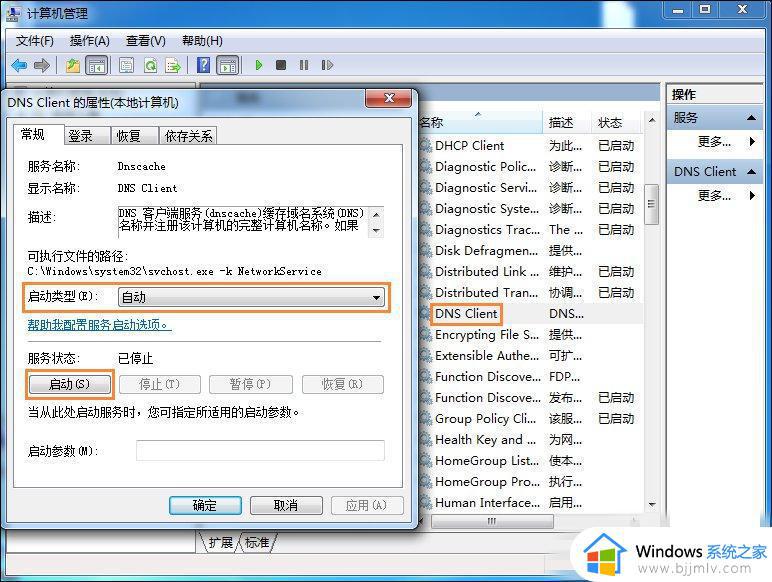
以上就是Win7无法刷新DNS的具体操作步骤的全部内容,如果你遇到了这种情况,可以按照小编的步骤进行解决,这个方法非常简单快速,一步到位。
Win7无法刷新DNS的具体操作步骤 如何解决Win7无法刷新DNS的问题相关教程
- win7怎么查看显示器刷新率 win7电脑显示器刷新率查看步骤
- win7怎么看显示器的刷新率 win7如何查看显示器刷新率
- win7怎么设置刷新率 win7调整屏幕刷新率的方法
- win7怎么改屏幕刷新率 更改win7屏幕刷新率步骤
- win7修复dns故障怎么操作 win7电脑dns异常如何解决
- win7电脑刷新率怎么调 win7系统如何调整屏幕刷新率
- win7显示器刷新率怎么调 win7如何调显示器刷新率
- win7刷新率没法调怎么办 win7屏幕刷新率调不了处理方法
- win7屏幕刷新率怎么调 win7屏幕刷新率在哪里调
- win7怎么设置屏幕刷新率 win7屏幕刷新率在哪里设置
- win7系统如何设置开机问候语 win7电脑怎么设置开机问候语
- windows 7怎么升级为windows 11 win7如何升级到windows11系统
- 惠普电脑win10改win7 bios设置方法 hp电脑win10改win7怎么设置bios
- 惠普打印机win7驱动安装教程 win7惠普打印机驱动怎么安装
- 华为手机投屏到电脑win7的方法 华为手机怎么投屏到win7系统电脑上
- win7如何设置每天定时关机 win7设置每天定时关机命令方法
win7系统教程推荐
- 1 windows 7怎么升级为windows 11 win7如何升级到windows11系统
- 2 华为手机投屏到电脑win7的方法 华为手机怎么投屏到win7系统电脑上
- 3 win7如何更改文件类型 win7怎样更改文件类型
- 4 红色警戒win7黑屏怎么解决 win7红警进去黑屏的解决办法
- 5 win7如何查看剪贴板全部记录 win7怎么看剪贴板历史记录
- 6 win7开机蓝屏0x0000005a怎么办 win7蓝屏0x000000a5的解决方法
- 7 win7 msvcr110.dll丢失的解决方法 win7 msvcr110.dll丢失怎样修复
- 8 0x000003e3解决共享打印机win7的步骤 win7打印机共享错误0x000003e如何解决
- 9 win7没网如何安装网卡驱动 win7没有网络怎么安装网卡驱动
- 10 电脑怎么设置自动保存文件win7 win7电脑设置自动保存文档的方法
win7系统推荐
- 1 雨林木风ghost win7 64位优化稳定版下载v2024.07
- 2 惠普笔记本ghost win7 64位最新纯净版下载v2024.07
- 3 深度技术ghost win7 32位稳定精简版下载v2024.07
- 4 深度技术ghost win7 64位装机纯净版下载v2024.07
- 5 电脑公司ghost win7 64位中文专业版下载v2024.07
- 6 大地系统ghost win7 32位全新快速安装版下载v2024.07
- 7 电脑公司ghost win7 64位全新旗舰版下载v2024.07
- 8 雨林木风ghost win7 64位官网专业版下载v2024.06
- 9 深度技术ghost win7 32位万能纯净版下载v2024.06
- 10 联想笔记本ghost win7 32位永久免激活版下载v2024.06